AutoPEN, Ing. Lubomír Bucek, Halasova 895, Liberec 6 autopen@volny.cz ,
|
|
|
- Alois Vítek
- před 8 lety
- Počet zobrazení:
Transkript
1 AutoPEN, Ing. Lubomír Bucek, Halasova 895, Liberec 6 autopen@volny.cz , DS Zdravař 1 Uživatelský manuál obsah Kapitola Stránka 1 Instalace 2 2 Nastavení 3 3 Výběr a vkládání rour 5 4 Výběr a vkládání tvarovek, značek potrubí a zařizovacích předmětů 10 5 Pomůcky: Základní čáry 13 Pomůcky: Doplňkové čáry 14 Pomůcky: Výpis dílů (kusovník) 15 Pomůcky: Popis dílů 15 6 Skladba a změny rozměrových souborů 16 7 Automatické aktualizace programu 13 1
2 Kapitola 1 Instalace Instalaci provádí instalační program, který se spustí automaticky, po spuštění instalačního balíčku ds_zdravar_1_install.exe. Instalace by měla být provedena z účtu s uživatelskými právy. Instalační program požaduje zadání cesty k cílovému adresáři (přednastaveno na c:\(uživatelský účet)\autopen\ds_zdravar_1). Pokud se rozhodnete pro jiné umístění, můžete disk a cestu vypsat ručně nebo použijte tlačítko [Nalistovat]. Toto tlačítko rozvine okno s adresářovým stromem a seznamem dostupných diskových jednotek. Po nalistování cílového adresáře stiskněte tlačítko [OK]. Tím dojde k uzavření okna a vyplnění cílového adresáře pro instalaci. Pokračování instalace potvrďte tlačítkem [OK]. Proběhne kopírování souborů z instalačního balíčku do cílového adresáře. Další krok Instalace vytváří programovou skupinu AutoPEN v menu Windows [Start/Programy]. Do této skupiny bude umístěn zástupce programu DsZdravař 1. Instalační program také umístí (volitelně) zástupce programu na pracovní plochu počítače. 2
3 Kapitola 2 Nastavení Program DsZdravař je nadstavba programu DraftSight V1 pro kreslení výkresů v pozemním stavitelství. DsZdravař se spouští nezávisle na běhu DraftSightu. (DraftSight i DsZdravař je třeba spouštět samostatně). Pořadí spuštění těchto dvou programů je libovolné. Po prvním spuštění se rozvine hlavní okno programu v náhodné poloze. Přesuňte jej na vhodné místo vaší obrazovky. Program si při ukončení ukládá polohu okna a při novém spuštění ji bude respektovat. Při prvním spuštění je třeba nastavit parametry programu (menu Soubor / Parametry): Barva značek, popisů a čar: Program ukládá značky do sady hladin ZDRAVAR_***. Volbou ze škály dvanácti barev a deseti typů čar určujete vlastnosti těchto hladin. Měřítko typu čáry: Měřítko typu čáry je číslo, kterým jsou násobeny rozměry vzoru čáry (_ltscale). Toto číslo platí pro celou sadu čar. Výška textu: Číslo, které udává výšku textu v popisech. Jsou od něj také odvozeny rozměry tabulky výpisu dílů. Šířkový faktor textu: Číslo, které upravuje šířku vkládaných popisů a tabulek. Font textových entit: Popisy značek jsou vytvořeny textovým stylem STYL_ZDRAVAR. Tomuto stylu je přiřazen 3
4 zvolený font písma. Fonty lze vybírat z písem typu SHX nebo fontů Windows TTF. Vkládání popisu: Po umístění značky do výkresu je možné (volitelně) v druhém kroku vložit i popis značky a spojit popis a značku vynášecí čárou. Podrobně je popis vysvětlen na stránce 9. Intellicad: Na záložce je seznam podporovaných CAD programů a jejich verzí. DsZdravař ver. 1 podporuje pouze DraftSight V1. Cesta k šablonám: Před vložení dílu do výkresu je možné naplnit rozměrová okénka ze šablon. Ukládání těchto šablon je možné provádět do samostatného adresáře. K nastavení cesty do tohoto adresáře použijte tlačítko [...]. Zkontrolovat dostupnost aktualizace: Program je vybaven kontrolou aktuálnosti daného sestavení (datum poslední změny programu). K provedení kontroly a následné aktualizaci je nutné připojení počítače k internetu. Kontrolu je možné provádět buď ručně: z menu O programu / O programu, nebo automaticky při startu programu. Automatické zjišťování dostupnosti aktualizačního balíčku je potřeba v tomto případě povolit v parametrech programu na záložce Systém. 4
5 Kapitola 3 Vkládání rour Nejdříve je potřeba v menu programu vybrat jednu ze skupin (například Litinu): Menu programu se rozšíří o nabídku litinových dílů: Volba menu (například Trouba přímá) potom otevře odpovídající rozměrové okno. Těchto oken je možné otevřít libovolný počet, pro každou tvarovku jedno. Ve výhodě budou uživatelé PC se dvěma obrazovkami. 5
6 Ovládací prvky v okně: Volba směru vkládání roury (počáteční a koncový bod). Roury je možné vkládat do výkresu dvěma způsoby: zadáním počátečního a koncového bodu nebo výběrem délky. Zatržení v okénku na začátku řádku povolí / potlačí výskyt délky ve skladbě potrubí. Seznam délek rour lze doplňovat tlačítkem [E]. Do symbolu [+] nebo [-] na začátku řádku si program ukládá informaci, zda je daná délka v seznamu označena zatržením nebo ne. Při vkládání dalších řádků je třeba tuto konvenci dodržovat. 6
7 Okna tvarovek jsou vybavena seznamem DN. Tento seznam je plněn z rozměrového souboru, který je uveden zde a nalistovat jiný soubor je možné pomocí tlačítka [ ]. Editovat soubor je možné pomocí tlačítka [E]. Tato funkce a skladba souborů je podrobně popsána v kapitole 7. Vkládání značek do výkresu provádí 3 tlačítka. Po stisknutí okno zmizí. Po vložení roury je okno uzavřeno. Po vložení roury zůstane okno v minimalizované poloze. Po vložení roury se okno automaticky vrátí do výchozí polohy. 7
8 Poznámka k mechanizmu vkládání značek do výkresu DraftSightu: Při vkládání značky posílá program DsZdravař na příkazovou řádku DraftSightu příkazy. Série automaticky generovaných příkazů může vypadat například takto: Do probíhajícího dialogu není možné nijak rušivě zasahovat. Například nechtěné stisknutí klávesy během plnění příkazové řádky by způsobilo uváznutí programu DsZdravař v nekonečné smyčce (zamrznutí programu). Proto se během vkládání značky objevuje v levém horním rohu obrazovky tlačítko. Po úspěšném vložení značky toto tlačítko samo zmizí. Pokud se projektant rozhodne přerušit vkládání, nebo je vkládání přerušeno z jiných důvodů, je třeba program DsZdravař uvolnit z příkazu stisknutím tlačítka [Přeruš příkaz]. Poznámka k rozbíjení bloků: Značky jsou do výkresu vkládány jako bloky. Každá značka nese sadu textových atributů, které slouží k jako zdroj informací pro navazující příkaz Pomůcky / Výpis dílů (kusovník). Proto není vhodné bloky značek rozbíjet příkazem _explode. Při rozbití bloku se hodnota textového atributu ztrácí. 8
9 Popisy značek: Parametry programu na záložce Popisy dovolují tato nastavení: Nevkládat popis: Nejčastěji používané nastavení. Popisy bude projektant vkládat až do hotového schématu, podle volného místa. K této funkci slouží nástroj v menu Pomůcky, viz. kapitola 6. Vkládat zkrácený popis: Popis bude obsahovat pouze DN a u rour také délku. Vkládat úplný popis: Popis bude začínat kódem (např. ot pro litinové roury). Tento kód si program čte ze souboru kody_potrubi.ini (pro tvarovky) nebo ze souboru kody_predmety.ini (pro zařizovací předměty). Soubory je možné editovat programem Poznámkový blok (příslušenství Windows). Kreslit vynášecí čáru: Po vložení popisu zahájí Draftsight automaticky i kreslení vynášecí čáry mezi popisem a značkou (směrem od popisu ke značce). 9
10 Kapitola 4 Vkládání tvarovek, značek potrubí a zařizovacích předmětů Vkládání tvarovek do výkresu se provádí volbou vhodného úchopového bodu. Za tento bod bude tvarovka viset na kurzoru DraftSightu po stisknutí jednoho ze tří tlačítek Vlož Výběrem bodu je také určeno, o který pohled (rozvin) tvarovky se jedná. 10
11 Popis zařizovacího předmětu lze také doplnit vypsáním nebo výběrem typu předmětu. Nabídku nejčastěji používaných popisů lze doplňovat po stisknutí tlačítka [E]. 11
12 12
13 Kapitola 5 Pomůcky Základní čáry: Panel Základní čáry obsahuje sadu tlačítek pro přepínání hladin a zapínání příslušného kreslícího nástroje. Například tato trojice tlačítek přísluší hladině ZDRAVAR_TUCNA:. Tlačítko se symbolem tužky provádí přepnutí hladiny. Tlačítko se symbolem hrotu tužky má tři stavy (přepínají se opakovaným stisknutím tlačítka): Po přepnutí hladiny nebude zapnuto žádné kreslení. Po přepnutí hladiny bude automaticky také zapnut příkaz _line v pravoúhlém režimu. Po přepnutí hladiny bude automaticky také zapnut příkaz _line. Tlačítko zobrazuje aktuální barvu hladiny. Po jeho stisknutí se otevře panel nastavení parametrů barvy a typu čáry pro příslušnou hladinu. 13
14 Doplňkové čáry: Jedná se o panrl, který nabízí dekorované čáry. Seznam názvů doplňkových čar - provádí výběr příslušné čáry. Tlačítko spustí příkaz _polyline. Tímto příkazem nakreslíte ve výkresu obrys budoucí doplňkové (dekorované) čáry. Po vašem ukončení příkazu _polyline bude vámi nakreslený obrys automaticky nahrazen příslušnou dekorovanou čárou. Tlačítko provádí totéž v pravoúhlém režimu. Tlačítko provádí pouze přepnutí hladiny. Tlačítko [Přidej] otevře okno pro zadání detailních vlastností nové čáry: 14
15 Výpis dílů (kusovník) Pomůcka provádí výpis značek (textových atributů bloků). Tento výpis program řadí do tabulky podle skupin. Výpis je možné ukládat do tabulky Excelu (verze 2.1 a vyšší) nebo vložit do výkresu: Popis tvarovek Po spuštění příkazu se v automatickém cyklu v Draftsightu začne nabízet výběrový čtvereček. Tímto čtverečkem je třeba vybrat tvarovku. Potom se na kurzor zavěsí odpovídající popis. Po jeho ukotvení se opět kurzor změní na čtvereček a program je připraven pro vytvoření popisu další značky. Ukončení příkazu Popis se provede stisknutím tlačítka obrazovky. v levém horním rohu 15
16 Kapitola 6 Skladba a změny rozměrových souborů V adresáři Zdravotní instalace jsou po instalaci umístěny textové soubory, které nesou rozměry jednotlivých armatur. Přiřazení je následující: KAMEN1.TXT KAMEN2.TXT Kameninová trouba Kameninové koleno KAMEN3.TXT Kameninová šikmá odbočka 45 KAMEN4.TXT Kameninová šikmá odbočka 60 KAMEN5.TXT KAMEN6.TXT Kameninová kolmá odbočka Kameninový přechod KAMEN7.TXT Kameninová vpusť DN 300 KAMEN8.TXT Kameninová vpusť DN 450 KAMEN9.TXT LITINA1.TXT LITINA2.TXT LITINA3.TXT Kameninový oblouk LITINA4.TXT Litinová vpusť 1 LITINA5.TXT Litinová vpusť 2 LITINA6.TXT LITINA7.TXT LITINA8.TXT LITINA9.TXT LITINA10.TXT LITINA11.TXT PVC_K1.TXT PVC_K2.TXT PVC_K4.TXT PVC_K5.TXT PVC_K6.TXT PVC_K7.TXT PVC_K8.TXT PVC_K9.TXT PVC_K10.TXT PVC_K11.TXT PVC_K12.TXT Litinové odpadní koleno s patkou Litinové přechodové koleno s patkou Litinové koleno s př. na kameninu Trouba litinová Litinový přechod Litinový přechod litina kamenina Litinový přechod kamenina litina Litinová odbočka Litinové koleno Trouba z PVC ležatá Koleno z PVC ležaté Oblouk z PVC ležatý Odbočka jednoduchá ležatá Odbočka jednoduchá lepená Přechodka kamenina PVC ležatá Přechodka PVC kamenina ležatá Přechodka litina PVC ležatá Přechodka PVC litina ležatá Přesuvka PVC ležatá Spojka PVC ležatá 16
17 PVC_K13.TXT PVC_K14.TXT PVC_K15.TXT PVC_K16.TXT PVC_R1.TXT PVC_R2.TXT PVC_R3.TXT PVC_R4.TXT PVC_R5.TXT PVC_R6.TXT PVC_R8.TXT PVC_R9.TXT PVC_R7.TXT PVC_R10.TXT Čistící tvarovka Vpusť PVC odpadní koleno s patkou Nesouosá redukce z PVC kanal Trouba z PVC rozvod Koleno z PVC rozvod Odbočka jednoduchá z PVC rozvod Odbočka dvojitá z PVC rozvod Přechod hrdlový z PVC rozvod Přechod ventilační z PVC rozvod Tvarovka čistící z PVC rozvod Odbočka pro BJ z PVC rozvod Přesuvka z PVC rozvod Ventilační hlavice Soubory obsahují řádky s rozměry armatury, např. takto vypadá začátek souboru PVC_K1.TXT: Trouba přímá z PVC kanal. PT DN 100;120.6; V prvním řádku je uveden název dílu pro kusovník. V druhém řádku je kód dílu pro popis značky. Od třetího řádku začínají rozměry značky. Středníkem jsou v tomto případě odděleny údaje: světlost;průměr hrdla;šířka hrdla Význam jednotlivých čísel, oddělených mezerami je popsán na obrázcích str. 18 až 21. Číslo na symbolické kótě udává vždy pořadí čísla v řádku textového souboru. Do souborů lze uvádět různé poznámky pro snazší orientaci při výběru apod.: ---- NITRA ---- DN 100;100;30;230;150;120.6;47.1 DN 100;100;45;220;110;120.6; FATRA ---- DN 100;100;15;25;20.1;110.4;56.9 Jména souborů nejsou závazná. Program je vytvořen tak, aby mohl pracovat s knihovnami různých výrobců. Načtení jiného rozměrového souboru, který si projektant vytvořil, se vždy provádí v rozměrovém okně příslušné tvarovky tlačítkem [ ]. 17
18 18
19 19
20 20
21 21
22 Kapitola 7 Automatické aktualizace programu Program je vybaven kontrolou aktuálnosti daného sestavení (datum poslední změny programu). K provedení kontroly a následné aktualizaci je nutné připojení počítače k internetu. Kontrolu je možné provádět buď ručně: z menu O programu / O programu, stisknutím tlačítka [Aktualizace], nebo automaticky při startu programu. Automatické zjišťování dostupnosti aktualizačního balíčku je potřeba v tomto případě povolit v parametrech programu na záložce Systém. 22
AutoPEN, Ing. Lubomír Bucek, Halasova 895, 460 06 Liberec 6 www.autopen.net, autopen@volny.cz 481 120 160, 606 638 253.
 AutoPEN, Ing. Lubomír Bucek, Halasova 895, 460 06 Liberec 6 www.autopen.net, autopen@volny.cz 481 120 160, 606 638 253 DS Strojař 1 Uživatelský manuál obsah Kapitola Stránka 1 Instalace 2 2 Nastavení 3
AutoPEN, Ing. Lubomír Bucek, Halasova 895, 460 06 Liberec 6 www.autopen.net, autopen@volny.cz 481 120 160, 606 638 253 DS Strojař 1 Uživatelský manuál obsah Kapitola Stránka 1 Instalace 2 2 Nastavení 3
AutoPEN, Ing. Lubomír Bucek, Halasova 895, 460 06 Liberec 6 www.autopen.net, autopen@volny.cz 481 120 160, 606 638 253.
 AutoPEN, Ing. Lubomír Bucek, Halasova 895, 460 06 Liberec 6 www.autopen.net, autopen@volny.cz 481 120 160, 606 638 253 DS Stavař 1 Uživatelský manuál obsah Kapitola Stránka 1 Instalace 2 2 Nastavení 3
AutoPEN, Ing. Lubomír Bucek, Halasova 895, 460 06 Liberec 6 www.autopen.net, autopen@volny.cz 481 120 160, 606 638 253 DS Stavař 1 Uživatelský manuál obsah Kapitola Stránka 1 Instalace 2 2 Nastavení 3
AutoPEN, Ing. Lubomír Bucek, Halasova 895, 460 06 Liberec 6 www.autopen.net, autopen@volny.cz 481 120 160, 606 638 253.
 AutoPEN, Ing. Lubomír Bucek, Halasova 895, 460 06 Liberec 6 www.autopen.net, autopen@volny.cz 481 120 160, 606 638 253 DS Topenář 1 Uživatelský manuál obsah Kapitola Stránka 1 Instalace 2 2 Nastavení 3
AutoPEN, Ing. Lubomír Bucek, Halasova 895, 460 06 Liberec 6 www.autopen.net, autopen@volny.cz 481 120 160, 606 638 253 DS Topenář 1 Uživatelský manuál obsah Kapitola Stránka 1 Instalace 2 2 Nastavení 3
AutoPEN, Ing. Lubomír Bucek, Halasova 895, 460 06 Liberec 6 www.autopen.net, autopen@volny.cz 481 120 160, 606 638 253.
 AutoPEN, Ing. Lubomír Bucek, Halasova 895, 460 06 Liberec 6 www.autopen.net, autopen@volny.cz 481 120 160, 606 638 253 Import XYZ 4 Uživatelský manuál obsah Kapitola Stránka 1 Instalace 2 2 Nastavení 3
AutoPEN, Ing. Lubomír Bucek, Halasova 895, 460 06 Liberec 6 www.autopen.net, autopen@volny.cz 481 120 160, 606 638 253 Import XYZ 4 Uživatelský manuál obsah Kapitola Stránka 1 Instalace 2 2 Nastavení 3
Kladečský plán DUKTUS 3
 AutoPEN, Ing. Lubomír Bucek, Halasova 895, 460 06 Liberec 6 www.autopen.net, autopen@volny.cz 481 120 160, 606 638 253 Kladečský plán DUKTUS 3 Uživatelský manuál obsah Kapitola Stránka 1 Instalace 2 2
AutoPEN, Ing. Lubomír Bucek, Halasova 895, 460 06 Liberec 6 www.autopen.net, autopen@volny.cz 481 120 160, 606 638 253 Kladečský plán DUKTUS 3 Uživatelský manuál obsah Kapitola Stránka 1 Instalace 2 2
Kladečský plán univerzální 4
 AutoPEN, Ing. Lubomír Bucek, Halasova 895, 460 06 Liberec 6 www.autopen.net, autopen@volny.cz 481 120 160, 606 638 253 Kladečský plán univerzální 4 Uživatelský manuál obsah Kapitola Stránka 1 Instalace
AutoPEN, Ing. Lubomír Bucek, Halasova 895, 460 06 Liberec 6 www.autopen.net, autopen@volny.cz 481 120 160, 606 638 253 Kladečský plán univerzální 4 Uživatelský manuál obsah Kapitola Stránka 1 Instalace
Kubatury komunikace 4
 AutoPEN, Ing. Lubomír Bucek, Halasova 895, 460 06 Liberec 6 www.autopen.net, autopen@volny.cz 481 120 160, 606 638 253 Kubatury komunikace 4 Uživatelský manuál obsah Kapitola Stránka 1 Instalace 2 2 První
AutoPEN, Ing. Lubomír Bucek, Halasova 895, 460 06 Liberec 6 www.autopen.net, autopen@volny.cz 481 120 160, 606 638 253 Kubatury komunikace 4 Uživatelský manuál obsah Kapitola Stránka 1 Instalace 2 2 První
TDS-TECHNIK 10.0. TDS-Výpočty. TDS-Kusovník
 TDS-TECHNIK 10.0 V následujícím textu jsou uvedeny informace o již desáté verzi strojírenské aplikace TDS- TECHNIK. V úvodu jsou popisovány moduly Výpočty a Kusovník, které jsou společné všem verzím. Pak
TDS-TECHNIK 10.0 V následujícím textu jsou uvedeny informace o již desáté verzi strojírenské aplikace TDS- TECHNIK. V úvodu jsou popisovány moduly Výpočty a Kusovník, které jsou společné všem verzím. Pak
Kubatury, hydraulika vodní toky 4
 AutoPEN, Ing. Lubomír Bucek, Halasova 895, 460 06 Liberec 6 www.autopen.net, autopen@volny.cz 481 120 160, 606 638 253 Kubatury, hydraulika vodní toky 4 Uživatelský manuál obsah Kapitola Stránka 1 Instalace
AutoPEN, Ing. Lubomír Bucek, Halasova 895, 460 06 Liberec 6 www.autopen.net, autopen@volny.cz 481 120 160, 606 638 253 Kubatury, hydraulika vodní toky 4 Uživatelský manuál obsah Kapitola Stránka 1 Instalace
Profese ústřední vytápění
 SkiJo Software Ing. Skokan Petr 11/08/2008 http://www.sarai.cz/~skijo http://www.skijo.cz e-mail: skijo@tiscali.cz Nadstavba pro AutoCAD, BricsCAD a ZwCAD SkiJo program pro podporu kreslení stavebních
SkiJo Software Ing. Skokan Petr 11/08/2008 http://www.sarai.cz/~skijo http://www.skijo.cz e-mail: skijo@tiscali.cz Nadstavba pro AutoCAD, BricsCAD a ZwCAD SkiJo program pro podporu kreslení stavebních
Postup přechodu na podporované prostředí. Přechod aplikace BankKlient na nový operační systém formou reinstalace ze zálohy
 Postup přechodu na podporované prostředí Přechod aplikace BankKlient na nový operační systém formou reinstalace ze zálohy Obsah Zálohování BankKlienta... 3 Přihlášení do BankKlienta... 3 Kontrola verze
Postup přechodu na podporované prostředí Přechod aplikace BankKlient na nový operační systém formou reinstalace ze zálohy Obsah Zálohování BankKlienta... 3 Přihlášení do BankKlienta... 3 Kontrola verze
Přehledný podélný profil vodovod 4
 AutoPEN, Ing. Lubomír Bucek, Halasova 895, 460 06 Liberec 6 www.autopen.net, autopen@volny.cz 481 120 160, 606 638 253 Přehledný podélný profil vodovod 4 Uživatelský manuál obsah Kapitola Stránka 1 Instalace
AutoPEN, Ing. Lubomír Bucek, Halasova 895, 460 06 Liberec 6 www.autopen.net, autopen@volny.cz 481 120 160, 606 638 253 Přehledný podélný profil vodovod 4 Uživatelský manuál obsah Kapitola Stránka 1 Instalace
AutoCAD definice bloku
 Kreslení 2D technické dokumentace AutoCAD definice bloku Ing. Richard Strnka, 2012 1. Definice bloku Výklad: Blok je v podstatě definice bloku, která zahrnuje název bloku, geometrii bloku, umístění základního
Kreslení 2D technické dokumentace AutoCAD definice bloku Ing. Richard Strnka, 2012 1. Definice bloku Výklad: Blok je v podstatě definice bloku, která zahrnuje název bloku, geometrii bloku, umístění základního
SCIA.ESA PT. Export a import souborů DWG a DXF
 SCIA.ESA PT Export a import souborů DWG a DXF VÍTEJTE 5 EXPORT DWG A DXF 6 Export z grafického okna programu...6 Export z Galerie obrázků...8 Export z Galerie výkresů...9 IMPORT DWG A DXF 10 Import do
SCIA.ESA PT Export a import souborů DWG a DXF VÍTEJTE 5 EXPORT DWG A DXF 6 Export z grafického okna programu...6 Export z Galerie obrázků...8 Export z Galerie výkresů...9 IMPORT DWG A DXF 10 Import do
Přechod z AutoCADu na CADKON+
 Přechod z AutoCADu na CADKON+ www.cadkon.eu www.cadnet.cz, helpdesk.cadkon.eu, www.graitec.com Úvod Ke zpracování projektové dokumentace jste doposud používali program AutoCAD a nyní přecházíte na řešení
Přechod z AutoCADu na CADKON+ www.cadkon.eu www.cadnet.cz, helpdesk.cadkon.eu, www.graitec.com Úvod Ke zpracování projektové dokumentace jste doposud používali program AutoCAD a nyní přecházíte na řešení
Rozvodnice design verze 3.1
 Rozvodnice design verze 3.1 (rozvodnice Opale, Pragma a Kaedra) Leden 2007 1 Úvod Program Rozvodnice design je určen pro rychlý návrh a specifikaci rozvodnic MiniOpale, MiniPragma, Pragma a Kaedra Popis
Rozvodnice design verze 3.1 (rozvodnice Opale, Pragma a Kaedra) Leden 2007 1 Úvod Program Rozvodnice design je určen pro rychlý návrh a specifikaci rozvodnic MiniOpale, MiniPragma, Pragma a Kaedra Popis
MANUÁL VÝPOČTOVÉHO SYSTÉMU W2E (WASTE-TO-ENERGY)
 MANUÁL VÝPOČTOVÉHO SYSTÉMU W2E (WASTE-TO-ENERGY) 0 1. PRACOVNÍ PLOCHA Uspořádání a vzhled pracovní plochy, se kterým se uživatel během práce může setkat, zobrazuje obr. 1. Obr. 1: Uspořádání pracovní plochy
MANUÁL VÝPOČTOVÉHO SYSTÉMU W2E (WASTE-TO-ENERGY) 0 1. PRACOVNÍ PLOCHA Uspořádání a vzhled pracovní plochy, se kterým se uživatel během práce může setkat, zobrazuje obr. 1. Obr. 1: Uspořádání pracovní plochy
SkiJo podpora pro vytyčování, řez terénem a kreslení situací
 SkiJo podpora pro vytyčování, řez terénem a kreslení situací Koncepce: Pro podporu vytyčování, řezu terénem a kreslení situací byla vytvořena samostatná aplikace SkiJo GEOdeti. Obsahuje funkce pro odečítání
SkiJo podpora pro vytyčování, řez terénem a kreslení situací Koncepce: Pro podporu vytyčování, řezu terénem a kreslení situací byla vytvořena samostatná aplikace SkiJo GEOdeti. Obsahuje funkce pro odečítání
Prohlížení a editace externích předmětů
 Prohlížení a editace externích předmětů 1. Spuštění modulu Externí předměty 2. Popis prostředí a ovládacích prvků 2.1. Rozbalovací seznamy 2.3. Seznamy 2.3.1. Definice předmětů 2.3.2. Vypsané předměty
Prohlížení a editace externích předmětů 1. Spuštění modulu Externí předměty 2. Popis prostředí a ovládacích prvků 2.1. Rozbalovací seznamy 2.3. Seznamy 2.3.1. Definice předmětů 2.3.2. Vypsané předměty
AutoCAD výstup výkresu
 Kreslení 2D technické dokumentace AutoCAD výstup výkresu Ing. Richard Strnka, 2012 1. Výstup z AutoCADu Výklad: Výstup z programu AutoCAD je možný několika různými způsoby. Základní rozdělení je na výstup
Kreslení 2D technické dokumentace AutoCAD výstup výkresu Ing. Richard Strnka, 2012 1. Výstup z AutoCADu Výklad: Výstup z programu AutoCAD je možný několika různými způsoby. Základní rozdělení je na výstup
SCIA.ESA PT. Galerie obrázků
 SCIA.ESA PT Galerie obrázků 2 VÍTEJTE 5 SPRÁVCE GALERIE OBRÁZKŮ 6 Otevření Galerie obrázků...6 Vložení obrázku z okna do galerie...7 Průvodce tvorbou obrázků...7 Řezy rovinami čárového rastru (generované
SCIA.ESA PT Galerie obrázků 2 VÍTEJTE 5 SPRÁVCE GALERIE OBRÁZKŮ 6 Otevření Galerie obrázků...6 Vložení obrázku z okna do galerie...7 Průvodce tvorbou obrázků...7 Řezy rovinami čárového rastru (generované
Profese elektro. Nadstavba pro AutoCAD, BricsCAD a ZwCAD SkiJo program pro podporu kreslení stavebních výkresů
 SkiJo Software Ing. Skokan Petr 11/08/2008 http://www.sarai.cz/~skijo http://www.skijo.cz e-mail: skijo@tiscali.cz Nadstavba pro AutoCAD, BricsCAD a ZwCAD SkiJo program pro podporu kreslení stavebních
SkiJo Software Ing. Skokan Petr 11/08/2008 http://www.sarai.cz/~skijo http://www.skijo.cz e-mail: skijo@tiscali.cz Nadstavba pro AutoCAD, BricsCAD a ZwCAD SkiJo program pro podporu kreslení stavebních
Manuál k programu pro výpočet únosnosti trapézových plechů SATJAM
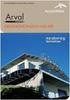 Manuál k programu pro výpočet únosnosti trapézových plechů SATJAM verze 1.7.1 Warszawa, listopad 2008 Krzysztof Kociatkiewicz KOTEX 02-954 Warszawa, Królowej Marysieńki 26c www.kotex.waw.pl Obsah: 1. Úvod
Manuál k programu pro výpočet únosnosti trapézových plechů SATJAM verze 1.7.1 Warszawa, listopad 2008 Krzysztof Kociatkiewicz KOTEX 02-954 Warszawa, Królowej Marysieńki 26c www.kotex.waw.pl Obsah: 1. Úvod
Studijní skupiny. 1. Spuštění modulu Studijní skupiny
 Studijní skupiny 1. Spuštění modulu Studijní skupiny 2. Popis prostředí a ovládacích prvků modulu Studijní skupiny 2.1. Rozbalovací seznamy 2.2. Rychlé filtry 2.3. Správa studijních skupin 2.3.1. Seznam
Studijní skupiny 1. Spuštění modulu Studijní skupiny 2. Popis prostředí a ovládacích prvků modulu Studijní skupiny 2.1. Rozbalovací seznamy 2.2. Rychlé filtry 2.3. Správa studijních skupin 2.3.1. Seznam
Bloky, atributy, knihovny
 Bloky, atributy, knihovny Projekt SIPVZ 2006 Řešené příklady AutoCADu Autor: ing. Laďka Krejčí 2 Obsah úlohy Procvičíte zadávání vzdáleností a délek úsečky kreslící nástroje (text, úsečka, kóta) vlastnosti
Bloky, atributy, knihovny Projekt SIPVZ 2006 Řešené příklady AutoCADu Autor: ing. Laďka Krejčí 2 Obsah úlohy Procvičíte zadávání vzdáleností a délek úsečky kreslící nástroje (text, úsečka, kóta) vlastnosti
CADKON -TZB POPIS NOVINEK A VYLEPŠENÍ. Tento dokument obsahuje pouze popis vylepšení verze vůči verzi Podporované platformy
 CADKON -TZB 2010.1 POPIS NOVINEK A VYLEPŠENÍ Tento dokument obsahuje pouze popis vylepšení verze 2010.1 vůči verzi 2010 Podporované platformy AutoCAD LT 2010/2009/2008/2007/2006/2005/2004 CZ/UK AutoCAD
CADKON -TZB 2010.1 POPIS NOVINEK A VYLEPŠENÍ Tento dokument obsahuje pouze popis vylepšení verze 2010.1 vůči verzi 2010 Podporované platformy AutoCAD LT 2010/2009/2008/2007/2006/2005/2004 CZ/UK AutoCAD
TDS-TECHNIK 15 pro ZWCAD
 TDS-TECHNIK 15 pro ZWCAD V následujícím textu jsou uvedeny informace o hlavních novinkách strojírenské nadstavby TDS-TECHNIK 15.0 Komplet pro ZWCAD. Nový nástroj: Migrace uživatelských nastavení K nadstavbě
TDS-TECHNIK 15 pro ZWCAD V následujícím textu jsou uvedeny informace o hlavních novinkách strojírenské nadstavby TDS-TECHNIK 15.0 Komplet pro ZWCAD. Nový nástroj: Migrace uživatelských nastavení K nadstavbě
Konvertor diakritiky 3. Instalace
 OBSAH Popis... 2 Ovládání aplikace... 3 Odstranění diakritických znamének... 4 Operace s textem... 4 Nastavení aplikace... 4 Písmo... 4 Jazyk... 4 Přidání dalšího jazyka do aplikace... 5 Znaky... 5 Instalace
OBSAH Popis... 2 Ovládání aplikace... 3 Odstranění diakritických znamének... 4 Operace s textem... 4 Nastavení aplikace... 4 Písmo... 4 Jazyk... 4 Přidání dalšího jazyka do aplikace... 5 Znaky... 5 Instalace
Možnosti programu. KAPITOLA 5 Možnosti
 KAPITOLA 5 Možnosti Nastavení v možnostech programu a uživatelského rozhraní určují, jak se ZoomText spouští, ukončuje a indikuje na ploše systému. Můžete si také aktivovat automatickou aktualizaci, kdy
KAPITOLA 5 Možnosti Nastavení v možnostech programu a uživatelského rozhraní určují, jak se ZoomText spouští, ukončuje a indikuje na ploše systému. Můžete si také aktivovat automatickou aktualizaci, kdy
Instalační manuál programu Fitlinie ACADEMY
 Strana I Instalační manuál programu Fitlinie ACADEMY Part I Instalace nové verze 1 Part II Registrace nové verze 2 Part III Instalace aktualizace 3 Part IV Registrace aktualizace 5 Part V Časově omezená
Strana I Instalační manuál programu Fitlinie ACADEMY Part I Instalace nové verze 1 Part II Registrace nové verze 2 Part III Instalace aktualizace 3 Part IV Registrace aktualizace 5 Part V Časově omezená
Výkresy. Projekt SIPVZ D Modelování v SolidWorks. Autor: ing. Laďka Krejčí
 Výkresy Projekt SIPVZ 2006 3D Modelování v SolidWorks Autor: ing. Laďka Krejčí 2 Obsah úlohy Otevření šablony výkresu Vlastnosti, úprava a uložení formátu listu Nastavení detailů dokumentu Vytvoření výkresu
Výkresy Projekt SIPVZ 2006 3D Modelování v SolidWorks Autor: ing. Laďka Krejčí 2 Obsah úlohy Otevření šablony výkresu Vlastnosti, úprava a uložení formátu listu Nastavení detailů dokumentu Vytvoření výkresu
Reliance 3 design OBSAH
 Reliance 3 design Obsah OBSAH 1. První kroky... 3 1.1 Úvod... 3 1.2 Založení nového projektu... 4 1.3 Tvorba projektu... 6 1.3.1 Správce stanic definice stanic, proměnných, stavových hlášení a komunikačních
Reliance 3 design Obsah OBSAH 1. První kroky... 3 1.1 Úvod... 3 1.2 Založení nového projektu... 4 1.3 Tvorba projektu... 6 1.3.1 Správce stanic definice stanic, proměnných, stavových hlášení a komunikačních
TDS-TECHNIK 13.0 pro ZwCAD
 TDS-TECHNIK 13.0 pro ZwCAD V následujícím textu jsou uvedeny informace o hlavních novinkách strojírenské nadstavby TDS-TECHNIK pro ZwCAD v rozsahu sady Komplet. Poznámka: Pokud máte předplacený Aktualizační
TDS-TECHNIK 13.0 pro ZwCAD V následujícím textu jsou uvedeny informace o hlavních novinkách strojírenské nadstavby TDS-TECHNIK pro ZwCAD v rozsahu sady Komplet. Poznámka: Pokud máte předplacený Aktualizační
TDS-TECHNIK 13.0 pro BricsCad
 TDS-TECHNIK 13.0 pro BricsCad V následujícím textu jsou uvedeny informace o hlavních novinkách strojírenské nadstavby TDS-TECHNIK pro BricsCad v rozsahu sady Komplet. Poznámka: Pokud máte předplacený Aktualizační
TDS-TECHNIK 13.0 pro BricsCad V následujícím textu jsou uvedeny informace o hlavních novinkách strojírenské nadstavby TDS-TECHNIK pro BricsCad v rozsahu sady Komplet. Poznámka: Pokud máte předplacený Aktualizační
Kreslení a vlastnosti objektů
 Kreslení a vlastnosti objektů Projekt SIPVZ 2006 Řešené příklady AutoCADu Autor: ing. Laďka Krejčí 2 Obsah úlohy Procvičíte založení výkresu zadávání délek segmentů úsečky kreslící nástroje (úsečka, kružnice)
Kreslení a vlastnosti objektů Projekt SIPVZ 2006 Řešené příklady AutoCADu Autor: ing. Laďka Krejčí 2 Obsah úlohy Procvičíte založení výkresu zadávání délek segmentů úsečky kreslící nástroje (úsečka, kružnice)
POZOR!!! INSTALACE POD WINDOWS 200 / XP / VISTA PROBÍHÁ VE DVOU ETAPÁCH A JE NUTNÉ DOKON
 Program SK2 Připojení adaptérusk2 k počítači Propojte svůj počítač pomocí přiloženého propojovacího USB kabelu s adaptérem SK2. SK2 v prostředí Windows 2000 - XP - Vista - po propojení počítače s adaptérem
Program SK2 Připojení adaptérusk2 k počítači Propojte svůj počítač pomocí přiloženého propojovacího USB kabelu s adaptérem SK2. SK2 v prostředí Windows 2000 - XP - Vista - po propojení počítače s adaptérem
VÝKRESY PBS 2013. Výkresy požární bezpečnosti staveb dle ČSN 01 3495 - nadstavba pro BricsCAD 12,13-CZ
 VÝKRESY PBS 2013 Výkresy požární bezpečnosti staveb dle ČSN 01 3495 - nadstavba pro BricsCAD 12,13-CZ Popis programu Aplikace slouží pro zefektivnění kreslení výkresů požární bezpečnosti - výkresy k požárně
VÝKRESY PBS 2013 Výkresy požární bezpečnosti staveb dle ČSN 01 3495 - nadstavba pro BricsCAD 12,13-CZ Popis programu Aplikace slouží pro zefektivnění kreslení výkresů požární bezpečnosti - výkresy k požárně
Manuál k programu pro výpočet únosnosti trapézových plechů SATJAM. verze 6.0
 Manuál k programu pro výpočet únosnosti trapézových plechů SATJAM verze 6.0 Ostrava, 2016 1 Obsah: 1. Úvod 2. Základní popis programu 3. Instalace programu 4. Funkce programu 5. Výsledky 6. Upozorňující
Manuál k programu pro výpočet únosnosti trapézových plechů SATJAM verze 6.0 Ostrava, 2016 1 Obsah: 1. Úvod 2. Základní popis programu 3. Instalace programu 4. Funkce programu 5. Výsledky 6. Upozorňující
Podélný profil komunikace 4
 AutoPEN, Ing. Lubomír Bucek, Halasova 895, 460 06 Liberec 6 www.autopen.net, 481 120 160, autopen@volny.cz 606 638 253 Podélný profil komunikace 4 1 2 3 4 5 6 7 8 9 10 11 12 13 14 15 16 17 18 19 20 21
AutoPEN, Ing. Lubomír Bucek, Halasova 895, 460 06 Liberec 6 www.autopen.net, 481 120 160, autopen@volny.cz 606 638 253 Podélný profil komunikace 4 1 2 3 4 5 6 7 8 9 10 11 12 13 14 15 16 17 18 19 20 21
9. Práce s naskenovanými mapami
 9. Práce s naskenovanými mapami V této kapitole si ukážeme práci s předlohami. Předlohou rozumíme naskenovanou bitmapu, načtenou jako pozadí na pracovní plochu. Použitím bitmapového obrázku jako podklad,
9. Práce s naskenovanými mapami V této kapitole si ukážeme práci s předlohami. Předlohou rozumíme naskenovanou bitmapu, načtenou jako pozadí na pracovní plochu. Použitím bitmapového obrázku jako podklad,
Předmět: informační a komunikační technologie
 Předmět: informační a komunikační technologie Výukový materiál Název projektu: Zkvalitnění výuky prostřednictvím ICT Číslo projektu: CZ.1.07/1.5.00/34.0799 Šablona: III/2 Inovace a zkvalitnění výuky prostřednictvím
Předmět: informační a komunikační technologie Výukový materiál Název projektu: Zkvalitnění výuky prostřednictvím ICT Číslo projektu: CZ.1.07/1.5.00/34.0799 Šablona: III/2 Inovace a zkvalitnění výuky prostřednictvím
Úvod...1 Instalace...1 Popis funkcí...2 Hlavní obrazovka...2 Menu...3 Práce s aplikací - příklad...5
 Rejstřík Úvod...1 Instalace...1 Popis funkcí...2 Hlavní obrazovka...2 Menu...3 Práce s aplikací - příklad...5 Úvod Správcovská aplikace slouží k vytvoření vstupního a zašifrovaného souboru pro odečtovou
Rejstřík Úvod...1 Instalace...1 Popis funkcí...2 Hlavní obrazovka...2 Menu...3 Práce s aplikací - příklad...5 Úvod Správcovská aplikace slouží k vytvoření vstupního a zašifrovaného souboru pro odečtovou
Nápověda CADKON Express
 Nápověda CADKON Express Úvod CADKON Express je nadstavba pro AutoCAD LT 2004 až AutoCAD LT 2014. Má stejné nároky na operační systém počítače jako verze AutoCADu LT, na které je používán. Podporované operační
Nápověda CADKON Express Úvod CADKON Express je nadstavba pro AutoCAD LT 2004 až AutoCAD LT 2014. Má stejné nároky na operační systém počítače jako verze AutoCADu LT, na které je používán. Podporované operační
OBSAH. ÚVOD...5 O Advance CADu...5 Kde nalézt informace...5 Použitím Online nápovědy...5. INSTALACE...6 Systémové požadavky...6 Začátek instalace...
 OBSAH ÚVOD...5 O Advance CADu...5 Kde nalézt informace...5 Použitím Online nápovědy...5 INSTALACE...6 Systémové požadavky...6 Začátek instalace...6 SPUŠTĚNÍ ADVANCE CADU...7 UŽIVATELSKÉ PROSTŘEDÍ ADVANCE
OBSAH ÚVOD...5 O Advance CADu...5 Kde nalézt informace...5 Použitím Online nápovědy...5 INSTALACE...6 Systémové požadavky...6 Začátek instalace...6 SPUŠTĚNÍ ADVANCE CADU...7 UŽIVATELSKÉ PROSTŘEDÍ ADVANCE
Po prvním spuštění Chrome Vás prohlížeč vyzve, aby jste zadali své přihlašovací údaje do účtu Google. Proč to udělat? Máte několik výhod:
 Internetový prohlížeč CHROME Pro správné fungování veškerých funkcionalit, které nám nástroje společnosti Google nabízí, je dobré používat prohlížeč Chrome. Jeho instalaci je možné provést z webové adresy:
Internetový prohlížeč CHROME Pro správné fungování veškerých funkcionalit, které nám nástroje společnosti Google nabízí, je dobré používat prohlížeč Chrome. Jeho instalaci je možné provést z webové adresy:
E-Config CAD-data Značky přístrojů Eaton pro schémata zapojení
 This is a photographic template your photograph should fit precisely within this rectangle. E-Config CAD-data Návod na použití 2017 Eaton Corporation. All rights reserved. Obsah: Bloky se schematickými
This is a photographic template your photograph should fit precisely within this rectangle. E-Config CAD-data Návod na použití 2017 Eaton Corporation. All rights reserved. Obsah: Bloky se schematickými
APS mini.ed programová nadstavba pro základní vyhodnocení docházky. Příručka uživatele verze 2.2.0.6
 APS mini.ed programová nadstavba pro základní vyhodnocení docházky Příručka uživatele verze 2.2.0.6 APS mini.ed Příručka uživatele Obsah Obsah... 2 Instalace a konfigurace programu... 3 Popis programu...
APS mini.ed programová nadstavba pro základní vyhodnocení docházky Příručka uživatele verze 2.2.0.6 APS mini.ed Příručka uživatele Obsah Obsah... 2 Instalace a konfigurace programu... 3 Popis programu...
Přehledný podélný profil vodovodu 5
 AutoPEN, Ing. Lubomír Bucek, Halasova 895, 460 06 Liberec 6 www.autopen.cz, autopen@volny.cz 481 120 160, 606 638 253 Přehledný podélný profil vodovodu 5 Uživatelský manuál obsah Kapitola Stránka 1 Instalace
AutoPEN, Ing. Lubomír Bucek, Halasova 895, 460 06 Liberec 6 www.autopen.cz, autopen@volny.cz 481 120 160, 606 638 253 Přehledný podélný profil vodovodu 5 Uživatelský manuál obsah Kapitola Stránka 1 Instalace
Aplikované úlohy Solid Edge. SPŠSE a VOŠ Liberec. Ing. Jana Kalinová [ÚLOHA 26 ÚVOD DO MODULU VÝKRES]
![Aplikované úlohy Solid Edge. SPŠSE a VOŠ Liberec. Ing. Jana Kalinová [ÚLOHA 26 ÚVOD DO MODULU VÝKRES] Aplikované úlohy Solid Edge. SPŠSE a VOŠ Liberec. Ing. Jana Kalinová [ÚLOHA 26 ÚVOD DO MODULU VÝKRES]](/thumbs/27/9738477.jpg) Aplikované úlohy Solid Edge SPŠSE a VOŠ Liberec Ing. Jana Kalinová [ÚLOHA 26 ÚVOD DO MODULU VÝKRES] 1 CÍL KAPITOLY Seznámit uživatele s prostředím modulu Výkres, s možnostmi roletových a ikonových menu,
Aplikované úlohy Solid Edge SPŠSE a VOŠ Liberec Ing. Jana Kalinová [ÚLOHA 26 ÚVOD DO MODULU VÝKRES] 1 CÍL KAPITOLY Seznámit uživatele s prostředím modulu Výkres, s možnostmi roletových a ikonových menu,
Budovy a místnosti. 1. Spuštění modulu Budovy a místnosti
 Budovy a místnosti Tento modul představuje jednoduchou prohlížečku pasportizace budov a místností VUT. Obsahuje detailní přehled všech budov a místností včetně fotografií, výkresů objektů, leteckých snímků
Budovy a místnosti Tento modul představuje jednoduchou prohlížečku pasportizace budov a místností VUT. Obsahuje detailní přehled všech budov a místností včetně fotografií, výkresů objektů, leteckých snímků
SolidWorks. SW je parametrický 3D modelář a umožňuje. Postup práce v SW: Prostředí a ovládání
 SolidWorks Prostředí a ovládání SW je parametrický 3D modelář a umožňuje objemové a plošné modelování práci s rozsáhlými sestavami automatické generování výrobních výkresu spojení mezi modelováním dílu,
SolidWorks Prostředí a ovládání SW je parametrický 3D modelář a umožňuje objemové a plošné modelování práci s rozsáhlými sestavami automatické generování výrobních výkresu spojení mezi modelováním dílu,
Kontextové dokumenty
 Příručka uživatele systému Museion Kontextové dokumenty Autorská práva Copyright 2012-2015 MUSOFT.CZ, s.r.o.. Všechna práva vyhrazena. Tato příručka je chráněna autorskými právy a distribuována na základě
Příručka uživatele systému Museion Kontextové dokumenty Autorská práva Copyright 2012-2015 MUSOFT.CZ, s.r.o.. Všechna práva vyhrazena. Tato příručka je chráněna autorskými právy a distribuována na základě
Kreslení 2D technické dokumentace. AutoCAD styl textu. Ing. Richard Strnka, 2012
 Kreslení 2D technické dokumentace AutoCAD styl textu Ing. Richard Strnka, 2012 1. Psaní textu Výklad: Většina vlastností textu je řízena textovým stylem, který nastavuje výchozí písmo a jiné parametry,
Kreslení 2D technické dokumentace AutoCAD styl textu Ing. Richard Strnka, 2012 1. Psaní textu Výklad: Většina vlastností textu je řízena textovým stylem, který nastavuje výchozí písmo a jiné parametry,
SkiJo podpora pro specifikaci výrobků a generování tabulek výrobků
 SkiJo podpora pro specifikaci výrobků a generování tabulek výrobků Koncepce: Podrobnější specifikace výrobků je ve SkiJu prováděna až po nakreslení hlavního výkresu - většinou půdorysu - umisťováním kruhových
SkiJo podpora pro specifikaci výrobků a generování tabulek výrobků Koncepce: Podrobnější specifikace výrobků je ve SkiJu prováděna až po nakreslení hlavního výkresu - většinou půdorysu - umisťováním kruhových
TDS-TECHNIK 13.1 pro AutoCAD
 TDS-TECHNIK 13.1 pro AutoCAD V následujícím textu jsou uvedeny informace o hlavních novinkách strojírenské nadstavby TDS-TECHNIK. V přehledu je souhrn novinek verzí 13.0 a 13.1. Poznámka: Pokud máte předplacený
TDS-TECHNIK 13.1 pro AutoCAD V následujícím textu jsou uvedeny informace o hlavních novinkách strojírenské nadstavby TDS-TECHNIK. V přehledu je souhrn novinek verzí 13.0 a 13.1. Poznámka: Pokud máte předplacený
Certifikační autorita EET Modelové postupy vytvoření souboru žádosti o certifikát
 Certifikační autorita EET Modelové postupy vytvoření souboru žádosti o certifikát verze 1.0, 1.9.2016 OBSAH 1 Úvod... 3 2 Sestavení souboru žádosti o certifikát ve Windows 7... 4 Přidání modulu snap-in
Certifikační autorita EET Modelové postupy vytvoření souboru žádosti o certifikát verze 1.0, 1.9.2016 OBSAH 1 Úvod... 3 2 Sestavení souboru žádosti o certifikát ve Windows 7... 4 Přidání modulu snap-in
1. Obsah 2. Úvod Zdarma poštovní klient od společnosti Microsoft přímo v PC
 1. Obsah 1. Obsah... 1 2. Úvod... 1 3. Instalace... 2 4. Vytvoření účtu... 5 5. Pošta... 7 6. Kontakty... 11 7. Informační kanály... 11 8. Nastavení zobrazení... 12 2. Úvod Zdarma poštovní klient od společnosti
1. Obsah 1. Obsah... 1 2. Úvod... 1 3. Instalace... 2 4. Vytvoření účtu... 5 5. Pošta... 7 6. Kontakty... 11 7. Informační kanály... 11 8. Nastavení zobrazení... 12 2. Úvod Zdarma poštovní klient od společnosti
Aplikace BSMS. Uživatelská příručka - 1 -
 Aplikace BSMS Uživatelská příručka - 1 - Obsah 1. O aplikaci BSMS... 3 2. Základní předpoklady pro používání BSMS... 3 3. Instalace aplikace... 3 3.1. Samotná instalace... 3 3.2. Možné problémy při instalaci...
Aplikace BSMS Uživatelská příručka - 1 - Obsah 1. O aplikaci BSMS... 3 2. Základní předpoklady pro používání BSMS... 3 3. Instalace aplikace... 3 3.1. Samotná instalace... 3 3.2. Možné problémy při instalaci...
Zpravodaj. Uživatelská příručka. Verze
 Zpravodaj Uživatelská příručka Verze 02.01.02 1. Úvod... 3 2. Jak číst tuto příručku... 4 3. Funkčnost... 5 3.1. Seznam zpráv... 5 4. Ovládání programu... 6 4.1. Hlavní okno serveru... 6 4.2. Seznam zpráv...
Zpravodaj Uživatelská příručka Verze 02.01.02 1. Úvod... 3 2. Jak číst tuto příručku... 4 3. Funkčnost... 5 3.1. Seznam zpráv... 5 4. Ovládání programu... 6 4.1. Hlavní okno serveru... 6 4.2. Seznam zpráv...
Tisk výkresu. Projekt SIPVZ 2006 Řešené příklady AutoCADu Autor: ing. Laďka Krejčí
 Tisk výkresu Projekt SIPVZ 2006 Řešené příklady AutoCADu Autor: ing. Laďka Krejčí 2 Obsah úlohy Procvičíte práci se soubory práci s DesignCentrem přenesení bloku z Design Centra do výkresu editace atributů
Tisk výkresu Projekt SIPVZ 2006 Řešené příklady AutoCADu Autor: ing. Laďka Krejčí 2 Obsah úlohy Procvičíte práci se soubory práci s DesignCentrem přenesení bloku z Design Centra do výkresu editace atributů
Prostředí Microstationu a jeho nastavení. Nastavení výkresu
 Prostředí Microstationu a jeho nastavení Nastavení výkresu 1 Pracovní plocha, panely nástrojů Seznámení s pracovním prostředím ovlivní pohodlí, rychlost, efektivitu a možná i kvalitu práce v programu Microstation.
Prostředí Microstationu a jeho nastavení Nastavení výkresu 1 Pracovní plocha, panely nástrojů Seznámení s pracovním prostředím ovlivní pohodlí, rychlost, efektivitu a možná i kvalitu práce v programu Microstation.
CORELDRAW SEZNÁMENÍ S PROGRAMEM. Lenka Bednaříková
 CORELDRAW SEZNÁMENÍ S PROGRAMEM Lenka Bednaříková SEZNÁMENÍ S OKNEM APLIKACE Panel nabídek Panel nástrojů Panel vlastností Ukotvitelné panely Okno nástrojů Paleta barev Okno kresby Pravítko Stavový řádek
CORELDRAW SEZNÁMENÍ S PROGRAMEM Lenka Bednaříková SEZNÁMENÍ S OKNEM APLIKACE Panel nabídek Panel nástrojů Panel vlastností Ukotvitelné panely Okno nástrojů Paleta barev Okno kresby Pravítko Stavový řádek
SPIRIT 2012. Nové funkce. SOFTconsult spol. s r. o., Praha
 SPIRIT 2012 Nové funkce SOFTconsult spol. s r. o., Praha Informace v tomto dokumentu mohou podléhat změnám bez předchozího upozornění. 01/2012 (SPIRIT 2012 CZ) Revize 1 copyright SOFTconsult spol. s r.
SPIRIT 2012 Nové funkce SOFTconsult spol. s r. o., Praha Informace v tomto dokumentu mohou podléhat změnám bez předchozího upozornění. 01/2012 (SPIRIT 2012 CZ) Revize 1 copyright SOFTconsult spol. s r.
Connect Genius V2. Instalace programu.
 Connect Genius V2 Program připojíte k PC přes RS 232. Instalace programu. Vložte CD do PC a automaticky se nabídne instalační program. Otevřete instalační program a klikněte dvojklikem na setup.exe a program
Connect Genius V2 Program připojíte k PC přes RS 232. Instalace programu. Vložte CD do PC a automaticky se nabídne instalační program. Otevřete instalační program a klikněte dvojklikem na setup.exe a program
Novinky AutoCAD Plant 3D/AutoCAD P&ID 2015
 Novinky AutoCAD Plant 3D/AutoCAD P&ID 2015 Nová úvodní obrazovka Po spouštění AutoCADu Plant 3D/P&ID 2015 se objevuje nová úvodní obrazovka ta zobrazuje historii výkresů, má možnost trvale připnout výkres
Novinky AutoCAD Plant 3D/AutoCAD P&ID 2015 Nová úvodní obrazovka Po spouštění AutoCADu Plant 3D/P&ID 2015 se objevuje nová úvodní obrazovka ta zobrazuje historii výkresů, má možnost trvale připnout výkres
Projekt. Sestavení projektu
 Projekt V záložce Nástroje / Projekt MISYS jsou přehledně uspořádány funkce, které slouží k sestavení a editaci projektu. Lze také zapnout nástrojovou lištu Projekt (pravé tlačítko myši v šedé oblasti
Projekt V záložce Nástroje / Projekt MISYS jsou přehledně uspořádány funkce, které slouží k sestavení a editaci projektu. Lze také zapnout nástrojovou lištu Projekt (pravé tlačítko myši v šedé oblasti
1. Blok Bloky a hladiny Barva a typ čáry v blocích 2. Vytvoření bloku příkaz BLOK [BLOCK]
![1. Blok Bloky a hladiny Barva a typ čáry v blocích 2. Vytvoření bloku příkaz BLOK [BLOCK] 1. Blok Bloky a hladiny Barva a typ čáry v blocích 2. Vytvoření bloku příkaz BLOK [BLOCK]](/thumbs/88/115230487.jpg) 1. Blok Velmi silnou vlastností AutoCADu je možnost seskupit několik entit výkresu dohromady a vytvořit z nich jeden objekt blok. Blok při vytvoření dostane svoje jméno, kterým se pak na něj odkazujeme.
1. Blok Velmi silnou vlastností AutoCADu je možnost seskupit několik entit výkresu dohromady a vytvořit z nich jeden objekt blok. Blok při vytvoření dostane svoje jméno, kterým se pak na něj odkazujeme.
Popis ovládání aplikace - Mapový klient KÚPK
 Popis ovládání aplikace - Mapový klient KÚPK Úvodní informace K využívání této aplikace musíte mít ve Vašem internetovém prohlížeči nainstalovaný plugin Adobe Flash Player verze 10 a vyšší. Mapová aplikace
Popis ovládání aplikace - Mapový klient KÚPK Úvodní informace K využívání této aplikace musíte mít ve Vašem internetovém prohlížeči nainstalovaný plugin Adobe Flash Player verze 10 a vyšší. Mapová aplikace
ČSOB Business Connector
 ČSOB Business Connector Instalační příručka Člen skupiny KBC Obsah 1 Úvod... 3 2 Instalace aplikace ČSOB Business Connector... 3 3 Získání komunikačního certifikátu... 3 3.1 Vytvoření žádosti o certifikát
ČSOB Business Connector Instalační příručka Člen skupiny KBC Obsah 1 Úvod... 3 2 Instalace aplikace ČSOB Business Connector... 3 3 Získání komunikačního certifikátu... 3 3.1 Vytvoření žádosti o certifikát
Vizualizace a evidence výroby a prostojů
 Vizualizace a evidence výroby a prostojů v1.00 Aplikace informuje o aktuálním počtu a historii vyrobených kusů jednotlivých výrobků jednotlivých linek, eviduje prostoje a pracovníky kteří linku obsluhovali
Vizualizace a evidence výroby a prostojů v1.00 Aplikace informuje o aktuálním počtu a historii vyrobených kusů jednotlivých výrobků jednotlivých linek, eviduje prostoje a pracovníky kteří linku obsluhovali
CAD Decor 2.0.5.9 - novinky
 CAD Decor 2.0.5.9 - novinky 3D plocha 3D plochami je definován tvar všech prvků vložených do výkresu. Když některý komplexní prvek (deska, stěna, zařizovací předmět apod.) ve výkresu rozložíte nástrojem
CAD Decor 2.0.5.9 - novinky 3D plocha 3D plochami je definován tvar všech prvků vložených do výkresu. Když některý komplexní prvek (deska, stěna, zařizovací předmět apod.) ve výkresu rozložíte nástrojem
Program SeleCAD. - modul WIBE (podlahové kanály, kabelové žebříky a žlaby) pro AutoCAD LT a FULL
 Program SeleCAD - modul WIBE (podlahové kanály, kabelové žebříky a žlaby) pro AutoCAD LT a FULL Obsah příručky : Obsah 2 Úvod 3 Nastavení projektu 4 Katalog 6 Zakreslení a nastavení trasy 11 Zadat křivku
Program SeleCAD - modul WIBE (podlahové kanály, kabelové žebříky a žlaby) pro AutoCAD LT a FULL Obsah příručky : Obsah 2 Úvod 3 Nastavení projektu 4 Katalog 6 Zakreslení a nastavení trasy 11 Zadat křivku
STAVEBNÍ KNIHOVNA DEK. Manuál k programu. Verze 2019_08_09
 STAVEBNÍ KNIHOVNA DEK Manuál k programu Verze 2019_08_09 OBSAH 1. Spuštění programu... 3 2. Přihlášení... 3 3. Základy grafického prostředí programu... 4 3.1. Horní lišta... 4 3.2. Výběr výrobce / dodavatele...
STAVEBNÍ KNIHOVNA DEK Manuál k programu Verze 2019_08_09 OBSAH 1. Spuštění programu... 3 2. Přihlášení... 3 3. Základy grafického prostředí programu... 4 3.1. Horní lišta... 4 3.2. Výběr výrobce / dodavatele...
UŽIVATELSKÁ PŘÍRUČKA
 UŽIVATELSKÁ PŘÍRUČKA Verze: 1.0.0 2 Obsah 0 Část I Předmluva 1 Vítejte 3... 3 Část II Instalace 4 Část III Aktivace programu 8 Část IV Obsluha programu 9 1 Menu... 9 Soubor... 9 Otevřít test... 9 Zobrazit
UŽIVATELSKÁ PŘÍRUČKA Verze: 1.0.0 2 Obsah 0 Část I Předmluva 1 Vítejte 3... 3 Část II Instalace 4 Část III Aktivace programu 8 Část IV Obsluha programu 9 1 Menu... 9 Soubor... 9 Otevřít test... 9 Zobrazit
Návod pro použití Plug-in SMS Operátor
 Verze: 1.06 Strana: 1 / 17 Návod pro použití Plug-in SMS Operátor 1. Co to je Plug-in modul SMS Operátor? Plug-in modul (zásuvkový modul) do aplikace MS Outlook slouží k rozšíření možností aplikace MS
Verze: 1.06 Strana: 1 / 17 Návod pro použití Plug-in SMS Operátor 1. Co to je Plug-in modul SMS Operátor? Plug-in modul (zásuvkový modul) do aplikace MS Outlook slouží k rozšíření možností aplikace MS
UNIVERZITA PARDUBICE Fakulta elektrotechniky a informatiky Katedra softwarových technologií
 UNIVERZITA PARDUBICE Fakulta elektrotechniky a informatiky Katedra softwarových technologií Softwarový nástroj pro tvorbu a správu genealogických dat Manuál pro uživatele Bc. František Hlaváček Součást
UNIVERZITA PARDUBICE Fakulta elektrotechniky a informatiky Katedra softwarových technologií Softwarový nástroj pro tvorbu a správu genealogických dat Manuál pro uživatele Bc. František Hlaváček Součást
Nastavení stránky : Levým tlačítkem myši kliknete v menu na Soubor a pak na Stránka. Ovládání Open Office.org Draw Ukládání dokumentu :
 Ukládání dokumentu : Levým tlačítkem myši kliknete v menu na Soubor a pak na Uložit jako. Otevře se tabulka, v které si najdete místo adresář, pomocí malé šedočerné šipky (jako na obrázku), do kterého
Ukládání dokumentu : Levým tlačítkem myši kliknete v menu na Soubor a pak na Uložit jako. Otevře se tabulka, v které si najdete místo adresář, pomocí malé šedočerné šipky (jako na obrázku), do kterého
Průvodce pro odstranění potíží s programem progecad
 Průvodce pro odstranění potíží s programem Obsah 1. Pád aplikace... 2 2. se nespustí... 2 2.1 Při spouštění se zobrazí hlášení Chyba 0x07... 2 2.2 Zobrazí se úvodní obrázek u, ale samotné okno programu
Průvodce pro odstranění potíží s programem Obsah 1. Pád aplikace... 2 2. se nespustí... 2 2.1 Při spouštění se zobrazí hlášení Chyba 0x07... 2 2.2 Zobrazí se úvodní obrázek u, ale samotné okno programu
Import zboží ve formátu CSV
 Import zboží ve formátu CSV Asistent, Deník Profi a Sklad Profi vydané po 8. říjnu 2018, obsahují novou funkci - import zboží ve formátu CSV. Díky ní je možné snadno importovat celé sklady, případně faktury,
Import zboží ve formátu CSV Asistent, Deník Profi a Sklad Profi vydané po 8. říjnu 2018, obsahují novou funkci - import zboží ve formátu CSV. Díky ní je možné snadno importovat celé sklady, případně faktury,
Program SeleCAD. - modul OptiLine (parapetní kanály, podlahové krabice, sloupy a sloupky) pro AutoCAD LT a FULL
 Program SeleCAD - modul OptiLine (parapetní kanály, podlahové krabice, sloupy a sloupky) pro AutoCAD LT a FULL 1 Obsah příručky : Obsah 2 Úvod 3 Nastavení projektu 4 Katalog 5 Příkazy pro úpravu 9 a) Přepnutí
Program SeleCAD - modul OptiLine (parapetní kanály, podlahové krabice, sloupy a sloupky) pro AutoCAD LT a FULL 1 Obsah příručky : Obsah 2 Úvod 3 Nastavení projektu 4 Katalog 5 Příkazy pro úpravu 9 a) Přepnutí
Obsah. Výkon a stabilita... 6 Nové nastavení / možnosti... 7
 Obsah VÍTEJTE V ADVANCE CONCRETE 2012... 5 OBECNÉ... 6 Výkon a stabilita... 6 Nové nastavení / možnosti... 7 MODELOVÁNÍ... 8 Označené konce prvků při jejich výběru... 8 Výkaz materiálů (BOM) Možnost nastavit
Obsah VÍTEJTE V ADVANCE CONCRETE 2012... 5 OBECNÉ... 6 Výkon a stabilita... 6 Nové nastavení / možnosti... 7 MODELOVÁNÍ... 8 Označené konce prvků při jejich výběru... 8 Výkaz materiálů (BOM) Možnost nastavit
Certifikační autorita PostSignum
 Certifikační autorita PostSignum Generování klíčů a instalace certifikátu pomocí programu PostSignum Tool Plus na čipové kartě, USB tokenu verze 1.0.0 Uživatelská dokumentace Březen 2010 Strana 1 (celkem
Certifikační autorita PostSignum Generování klíčů a instalace certifikátu pomocí programu PostSignum Tool Plus na čipové kartě, USB tokenu verze 1.0.0 Uživatelská dokumentace Březen 2010 Strana 1 (celkem
Internetový přístup do databáze FADN CZ - uživatelská příručka Modul FADN RESEARCH / DATA
 Internetový přístup do databáze FADN CZ - uživatelská příručka Modul FADN RESEARCH / DATA Modul FADN RESEARCH je určen pro odborníky z oblasti zemědělské ekonomiky. Modul neomezuje uživatele pouze na předpřipravené
Internetový přístup do databáze FADN CZ - uživatelská příručka Modul FADN RESEARCH / DATA Modul FADN RESEARCH je určen pro odborníky z oblasti zemědělské ekonomiky. Modul neomezuje uživatele pouze na předpřipravené
Mobilní aplikace. Uživatelský manuál
 Uživatelský manuál Obsah Základní informace a nastavení... 3 Nastavení přístupu... 4 Registrace docházky... 5 Editace vlastní docházky... 5 Ovládaní z mobilní aplikace... 6 Konfigurace mobilní aplikace...
Uživatelský manuál Obsah Základní informace a nastavení... 3 Nastavení přístupu... 4 Registrace docházky... 5 Editace vlastní docházky... 5 Ovládaní z mobilní aplikace... 6 Konfigurace mobilní aplikace...
Stručný obsah. Úvod 15. KAPITOLA 1 První kroky v systému Windows 8 19. KAPITOLA 2 Hlavní panel a jeho možnosti 41. KAPITOLA 3 Soubory a složky 51
 Stručný obsah Úvod 15 KAPITOLA 1 První kroky v systému Windows 8 19 KAPITOLA 2 Hlavní panel a jeho možnosti 41 KAPITOLA 3 Soubory a složky 51 KAPITOLA 4 Práce se schránkou 85 KAPITOLA 5 Osobní přizpůsobení
Stručný obsah Úvod 15 KAPITOLA 1 První kroky v systému Windows 8 19 KAPITOLA 2 Hlavní panel a jeho možnosti 41 KAPITOLA 3 Soubory a složky 51 KAPITOLA 4 Práce se schránkou 85 KAPITOLA 5 Osobní přizpůsobení
HELIOS - Zálohování BüroKomplet, s.r.o.
 HELIOS - Zálohování 2017 BüroKomplet, s.r.o. Obsah Záloha... 3 Přehled záloh... 3 Typ zálohy... 3 Adresář... 4 Nový... 4 Obnova... 6 2 Záloha V přehledu lze provádět zálohy dat jednotlivých firem a v případě
HELIOS - Zálohování 2017 BüroKomplet, s.r.o. Obsah Záloha... 3 Přehled záloh... 3 Typ zálohy... 3 Adresář... 4 Nový... 4 Obnova... 6 2 Záloha V přehledu lze provádět zálohy dat jednotlivých firem a v případě
Tvorba kurzu v LMS Moodle
 Tvorba kurzu v LMS Moodle Před počátkem práce na tvorbě základního kurzu znovu připomínám, že pro vytvoření kurzu musí být profil uživatele nastaven administrátorem systému minimálně na hodnotu tvůrce
Tvorba kurzu v LMS Moodle Před počátkem práce na tvorbě základního kurzu znovu připomínám, že pro vytvoření kurzu musí být profil uživatele nastaven administrátorem systému minimálně na hodnotu tvůrce
Provedena řada úprav vedoucí k větší stabilitě CADu na různých pracovních stanicích a systémech. Zejména se jedná o práci na výkresech a tisk.
 Novinky CADKON+ 2013 společné pro CADKON+ Stavební konstrukce a CADKON+ TZB Kompatibilita s Windows 8 CADKON+ 2013 je kompatibilní s Windows 8 bez jakéhokoli omezení! Je plně testován pod Windows 8 32-bit
Novinky CADKON+ 2013 společné pro CADKON+ Stavební konstrukce a CADKON+ TZB Kompatibilita s Windows 8 CADKON+ 2013 je kompatibilní s Windows 8 bez jakéhokoli omezení! Je plně testován pod Windows 8 32-bit
Základy práce na PC. Ing. Jan Roubíček
 Základy práce na PC Ing. Jan Roubíček Operační systém Windows VY_32_INOVACE_10_1_01_AP Operační systém Základní prostředí pro práci na počítači Spouštíme z něj další programy (aplikace) kancelářské aplikace
Základy práce na PC Ing. Jan Roubíček Operační systém Windows VY_32_INOVACE_10_1_01_AP Operační systém Základní prostředí pro práci na počítači Spouštíme z něj další programy (aplikace) kancelářské aplikace
CADKON-TZB 2011 POPIS NOVINEK A VYLEPŠENÍ. Tento dokument obsahuje pouze popis vylepšení verze 2011 vůči verzi Podporované platformy
 CADKON-TZB 2011 POPIS NOVINEK A VYLEPŠENÍ Tento dokument obsahuje pouze popis vylepšení verze 2011 vůči verzi 2010.1 Podporované platformy AutoCAD LT 2011/2010/2009/2008/2007/2006/2005/2004 CZ/UK AutoCAD
CADKON-TZB 2011 POPIS NOVINEK A VYLEPŠENÍ Tento dokument obsahuje pouze popis vylepšení verze 2011 vůči verzi 2010.1 Podporované platformy AutoCAD LT 2011/2010/2009/2008/2007/2006/2005/2004 CZ/UK AutoCAD
Projektová dokumentace GED 2006
 Projektová dokumentace GED 2006 20.4.2006 Řešitelé týmu a podíl práce na projektu: Kamil Dudka xdudka00 objektový návrh uživatelské rozhraní podpora plug-in programů kreslící plocha vkládání textu programová
Projektová dokumentace GED 2006 20.4.2006 Řešitelé týmu a podíl práce na projektu: Kamil Dudka xdudka00 objektový návrh uživatelské rozhraní podpora plug-in programů kreslící plocha vkládání textu programová
Výpočet vodovodní sítě 4
 AutoPEN, Ing. Lubomír Bucek, Halasova 895, 460 06 Liberec 6 www.autopen.net, 481 120 160, autopen@volny.cz 606 638 253 Výpočet vodovodní sítě 4 1 2 3 4 5 6 7 8 9 10 11 12 13 14 15 16 17 18 19 20 21 Uživatelský
AutoPEN, Ing. Lubomír Bucek, Halasova 895, 460 06 Liberec 6 www.autopen.net, 481 120 160, autopen@volny.cz 606 638 253 Výpočet vodovodní sítě 4 1 2 3 4 5 6 7 8 9 10 11 12 13 14 15 16 17 18 19 20 21 Uživatelský
Úvod do programu Solid Edge
 Úvod do programu Solid Edge Cíle této kapitoly V průběhu této kapitoly se naučíte: jak vypadá prostředí programu Solid Edge, najít a otevřít dokument programu Solid Edge, vytvořit a uložit dokument, používat
Úvod do programu Solid Edge Cíle této kapitoly V průběhu této kapitoly se naučíte: jak vypadá prostředí programu Solid Edge, najít a otevřít dokument programu Solid Edge, vytvořit a uložit dokument, používat
NASTAVENÍ PROGRAMU EVIDENCE AUTOBAZARU PRO OS VISTA, WIN7 a WIN8 LOKÁLNÍ INSTALACE (PRO 1 POČÍTAČ)
 NASTAVENÍ PROGRAMU EVIDENCE AUTOBAZARU PRO OS VISTA, WIN7 a WIN8 LOKÁLNÍ INSTALACE (PRO 1 POČÍTAČ) Pro správný provoz programu na OS MS VISTA a WIN7 je po nainstalování programu nutno provést, případně
NASTAVENÍ PROGRAMU EVIDENCE AUTOBAZARU PRO OS VISTA, WIN7 a WIN8 LOKÁLNÍ INSTALACE (PRO 1 POČÍTAČ) Pro správný provoz programu na OS MS VISTA a WIN7 je po nainstalování programu nutno provést, případně
Motivace - inovace - zkušenost a vzdělávání
 EVROPSKÝ SOCIÁLNÍ FOND 17.3 - Motivace - inovace - zkušenost a vzdělávání PRAHA & EU INVESTUJEME DO VAŠÍ BUDOUCNOSTI Klíčová aktivita č. 5 - Kurz a podpora a zkvalitnění výuky 3D počítačového modelování,
EVROPSKÝ SOCIÁLNÍ FOND 17.3 - Motivace - inovace - zkušenost a vzdělávání PRAHA & EU INVESTUJEME DO VAŠÍ BUDOUCNOSTI Klíčová aktivita č. 5 - Kurz a podpora a zkvalitnění výuky 3D počítačového modelování,
Úvod...1 Instalace...1 Popis funkcí...2 Hlavní obrazovka...2 Menu...3 Práce s aplikací - příklad...5
 Rejstřík Úvod...1 Instalace...1 Popis funkcí...2 Hlavní obrazovka...2 Menu...3 Práce s aplikací - příklad...5 Úvod Správcovská aplikace slouží k vytvoření vstupního a zašifrovaného souboru pro odečtovou
Rejstřík Úvod...1 Instalace...1 Popis funkcí...2 Hlavní obrazovka...2 Menu...3 Práce s aplikací - příklad...5 Úvod Správcovská aplikace slouží k vytvoření vstupního a zašifrovaného souboru pro odečtovou
Malý program pro EET Uživatelský manuál
 Malý program pro EET Uživatelský manuál 1) Objednávka a aktivace licence Po instalaci programu běží 30-ti denní zkušební lhůta. Čas zbývající do konce dema se zobrazí na horní liště programu. Pokud se
Malý program pro EET Uživatelský manuál 1) Objednávka a aktivace licence Po instalaci programu běží 30-ti denní zkušební lhůta. Čas zbývající do konce dema se zobrazí na horní liště programu. Pokud se
Excel tabulkový procesor
 Pozice aktivní buňky Excel tabulkový procesor Označená aktivní buňka Řádek vzorců zobrazuje úplný a skutečný obsah buňky Typ buňky řetězec, číslo, vzorec, datum Oprava obsahu buňky F2 nebo v řádku vzorců,
Pozice aktivní buňky Excel tabulkový procesor Označená aktivní buňka Řádek vzorců zobrazuje úplný a skutečný obsah buňky Typ buňky řetězec, číslo, vzorec, datum Oprava obsahu buňky F2 nebo v řádku vzorců,
Zpracoval Datum Verze Popis změn
 Uživatelský manuál Zpracoval Datum Verze Popis změn Grant Avakjan 29.09.2010 1.0 Vytvoření manuálu Grant Avakjan 14.10.2010 2.0 Aktualizace dokumentu Aleš Danda 2. 8. 2011 2.1 Aktualizace dokumentu popis
Uživatelský manuál Zpracoval Datum Verze Popis změn Grant Avakjan 29.09.2010 1.0 Vytvoření manuálu Grant Avakjan 14.10.2010 2.0 Aktualizace dokumentu Aleš Danda 2. 8. 2011 2.1 Aktualizace dokumentu popis
Instalace a první spuštění Programu Job Abacus Pro
 Instalace a první spuštění Programu Job Abacus Pro Pro chod programu je nutné mít nainstalované databázové úložiště, které je připraveno v instalačním balíčku GAMP, který si stáhnete z našich webových
Instalace a první spuštění Programu Job Abacus Pro Pro chod programu je nutné mít nainstalované databázové úložiště, které je připraveno v instalačním balíčku GAMP, který si stáhnete z našich webových
